图书管理系统Word格式.docx
《图书管理系统Word格式.docx》由会员分享,可在线阅读,更多相关《图书管理系统Word格式.docx(48页珍藏版)》请在冰豆网上搜索。
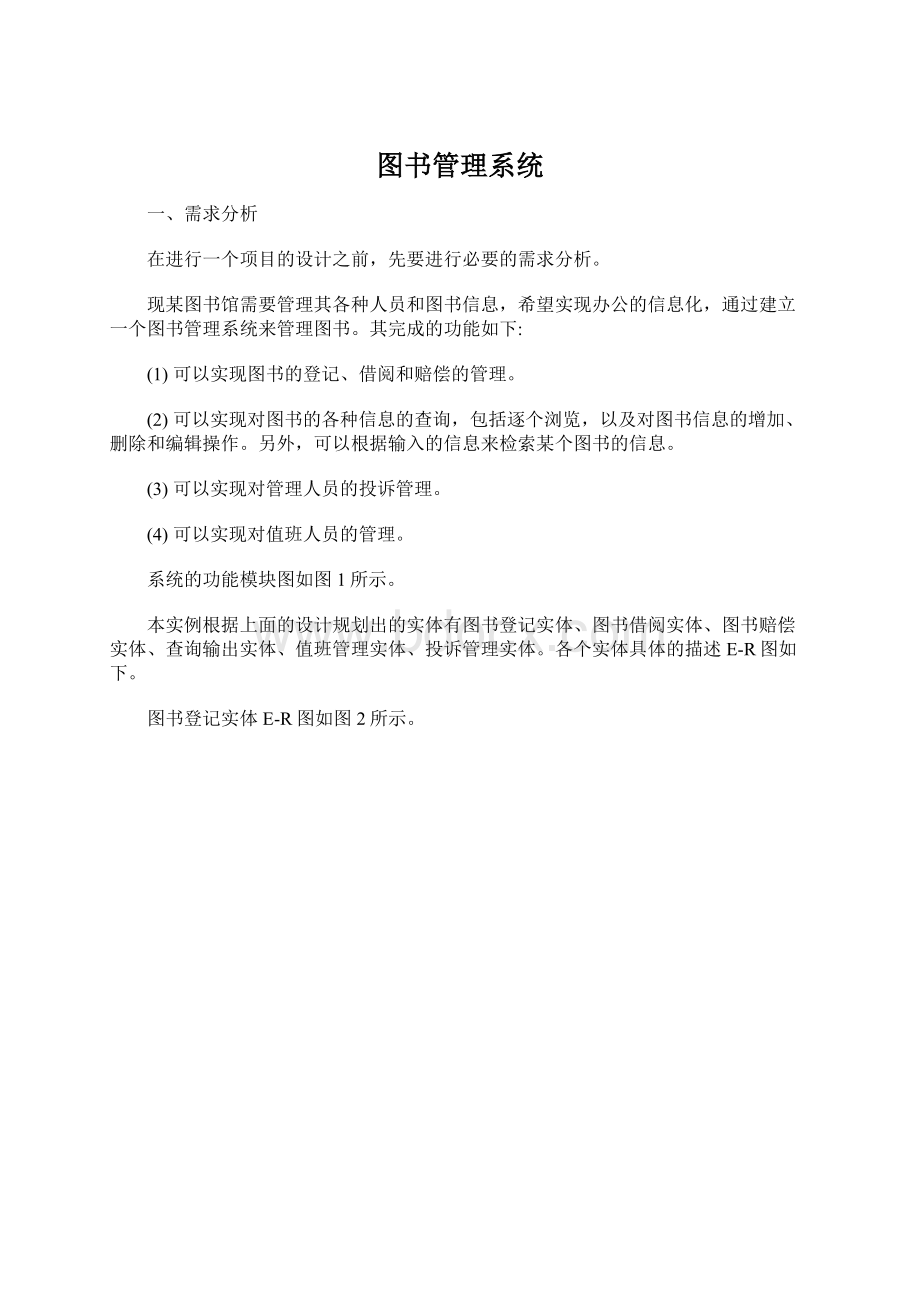
●系统管理模块:
用来实现用户的增加、删除和修改等操作。
三、数据库设计
这里的数据库采用Access,用ADO作为连接数据对象。
1、建立Access数据库
启动Access,建立一个空的数据库book.mdb,如图8所示。
使用程序设计器建立系统需要的表格如下。
图书登记表,如图9所示。
图8建立数据库book.mdb图9图书登记表
图书借阅表,如图10所示。
图书赔偿表,如图11所示。
图10图书借阅表图11图书赔偿表
图书资料表,如图12所示。
系统管理表,如图13所示。
图12图书资料表图13系统管理表
投诉管理表,如图14所示。
图14投诉管理表
值班管理表,如图15所示。
图15值班管理表
2、连接数据
在VisualBasic环境下,选择“工程”→“引用”命令,在随后出现的对话框中选择“MicrosoftActiveXDataObjects2.0Library”,然后单击“确定”按钮,如图16所示。
图16引用ADO连接数据库
在程序设计的公共模块中,先定义ADO连接对象。
语句如下:
PublicconnAsNewADODB.Connection'
标记连接对象
然后在子程序中,用如下的语句即可打开数据库:
DimconnectionstringAsString
connectionstring="
provider=Microsoft.Jet.oledb.4.0;
"
&
_
"
datasource=book.mdb"
conn.Openconnectionstring
3、设置ODBC
VB的ADO对象是通过ODBC来访问数据库,所以还要建立ODBC数据引擎接口。
打开控制面板中的“管理工具”→“数据源”(ODBC),出现如图17所示的对话框。
图17ODBC对话框
单击“添加”按钮,出现“创建新数据源”对话框,如图18所示。
图18“创建新数据源”对话框
选择MicrosoftAccessDriver(*.mdb),单击“完成”按钮,出现如图19所示对话框。
图19设置连接数据源
在“数据源名”文本框中添加一个名字,单击“确定”按钮完成系统默认连接设置。
然后在ODBC对话框中单击“确定”按钮完成ODBC设置。
界面设计
设计好的界面如图20所示。
图20图书管理系统界面
这是一个多文档界面(MDI)应用程序,可以同时显示多个文档,每个文档显示在各自的窗体中。
MDI应用程序中常有包含子菜单的“窗体”选项,用于在窗体或文档之间进行切换。
菜单应用程序中,有5个菜单选项,每个选项对应着E-R图的一个子项目。
1、创建主窗体
首先创建一个工程,命名为图书管理系统,选择“工程”→“添加MDI窗体”命令,则在项目中添加了主窗体。
该窗体的一些属性如表1所示。
表1主窗体的属性
属性值
Caption图书管理系统
NameMain
MenuMainmenu1
WindowstateMaxsize
Windowstate的值为Maxsize,即程序启动之后自动最大化。
将“菜单”组件从“工具箱”拖到窗体上。
创建一个Text属性设置为“文件”的顶级菜单项,且带有名为“关闭”的子菜单项。
类似地创建一些菜单项,如表2所示。
表2菜单项表
菜单名称Text属性功能描述
MenuItem1图书管理顶级菜单,包含子菜单
MenuItem2图书登记调出图书登记窗体
MenuItem3图书借阅调出图书借阅窗体
MenuItem4图书赔偿调出图书赔偿窗体
MenuItem5图书资料顶级菜单,包含子菜单
MenuItem6查询输出调出查询输出窗体
MenuItem7值班管理顶级菜单,没有子菜单
MenuItem8投诉管理顶级菜单,没有子菜单
MenuItem9系统管理顶级菜单,包含子菜单
MenuItem10增加用户调出用户窗体
MenuItem11修改密码调出密码窗体
MenuItem12退出系统退出
主窗体如图21所示。
图21主窗体
2、创建各子窗体
选择“工程”→“添加窗体”命令,添加子窗体。
在新建VisualBasic工程时自带的窗体中,将其属性MIDChild改成True,则这个窗体成为MID窗体的子窗体。
在这个项目中,要创建的子窗体如表3所示。
表3所有子窗体
子窗体名Text
图书登记frmdengji
图书借阅frmjieyue
图书赔偿frmpeichang
增加新用户frmadduser
查询输出frmfind
登录系统frmlogin
修改密码frmchangepwd
下面分别给出这些子窗体,以及它们所使用的控件。
(1)图书登记子窗体如图22所示,其控件如表4所示。
图22图书登记子窗体
表4图书登记子窗体控件
控件类别控件Name控件Text
LabelLabel1编号
Label2书名
Label3类型
Label4购买日期
Label5定价
TextBoxText1(空)
Text2(空)
Text3(空)
Text4(空)
Text5(空)
CommandButtonCommand1增加记录
Command2删除记录
Command3下一条
Command4上一条
Command5第一条
Command6最后一条
Command7退出
ADODataAdodc1(空)
DataGridDataGrid1(空)
图书借阅和图书赔偿子窗体分别如图23和图24所示,因为它们的控件与图书登记子窗体的雷同,在此不作介绍。
图23图书借阅子窗体
图24图书赔偿子窗体
(2)增加用户子窗体如图25所示,其控件如表5所示。
图25增加用户子窗体
表5增加用户子窗体控件
LabelLabel1输入用户名
Label2输入密码
Label3确认密码
Label4选择权限
ComboBoxComb1(空)
CommandButtonCommandl确定
Command2取消
(3)修改密码子窗体如图26所示。
图26修改密码子窗体
(4)库房管理子窗体如图27所示。
图27库房管理子窗体
其控件如表6所示。
表6库房管理子窗体控件
ComboBoxCombo1
MSFlexGridMSFlexGrid1
(5)查询子窗体如图28所示,其控件如表7所示。
图28查询子窗体
表7查询子窗体控件
OptionButtonOption1按编号查询
Option2按购买日期查询
LabelLabel1从
Label2到
Label3从
Label4年
Label5月
Label6日
Label7到
Label8年
Label9月
Label10日
Combo(0)ComboBoxCombo1(空)
Combo
(1)ComboBoxCombo1(空)
Comboy(0)ComboBoxComboy(空)
Comboy
(1)ComboBoxComboy(空)
Combom(0)ComboBoxCombom(空)
Combom
(1)ComboBoxCombom(空)
Combod(0)ComboBoxCombod(空)
Combod
(1)ComboBoxCombod(空)
CommandButtonCommand1 查询
(6)用户登录子窗体如图29所示。
(7)值班管理子窗体如图30所示,其控件如表8所示。
图29用户登录子窗体图30值班管理子窗体
(8)投诉管理子窗体如图31所示,其控件如表9所示。
图31投诉管理子窗体
建立公共模块
1、显示目录
建立公共模块可以提高代码的效率,同时使得修改和维护代码都很方便。
创建公共模块的步骤如下:
(1)在菜单中选择“工程”→“添加模块”命令,则出现模块对话框,如图32所示。
(2)选择模块图标后,单击“打开”按钮,则模块已经添加到项目中了。
默认情况下名为Module1。
图32模块对话框
(3)在模块中定义整个项目的公共变量。
PublicuserIDAsString'
标记当前用户ID
PublicuserpowAsString'
标记用户权限
PublicfindAsBoolean'
标记查询
PublicsqlfindAsString'
查询语句
Publicrs_data1AsNewADODB.Recordset
PublicfindokAsBoolean
PublicfrmdataAsBoolean
PublicConstkeyenter=13'
enter键的ASCII码
在主窗体添加完菜单之后,就要为各个子菜单创建事件处理程序。
主窗体代码
在本项目中,子菜单事件都是Click事件,这里先给出主窗体部分的代码。
下面是响应“增加用户”子菜单Click事件,调出增加用户窗体代码。
PrivateSubadduser_Click()
frmadduser.Show
EndSub
下面是响应“查询输出”子菜单Click事件,调出查询输出窗体代码。
PrivateSubchaxunshuchu_Click()
frmfind.Show
下面是响应“退出”子菜单Click事件,调出退出窗体代码。
PrivateSubexit_Click()
UnloadMe
下面是响应“图书登记”子菜单Click事件,调出图书登记窗体代码。
PrivateSubcheckin_Click()
frmdengji.Show
下面是响应“修改密码”子菜单Click事件,调出修改密码窗体代码。
PrivateSubchangepwd_Click()
frmchangepwd.Show
下面是响应“图书借阅”子菜单Click事件,调出图书借阅窗体代码。
PrivateSubborrow_Click()
frmjieyue.Show
下面是响应“图书赔偿”子菜单Click事件,调出图书赔偿窗体代码。
PrivateSubtushupeichang_Click()
frmpeichang.Show1
下面是响应“值班管理”菜单Click事件,调出值班管理窗体代码。
PrivateSubzhibanguanli_Click()
frmzhiban.Show1
下面是响应“投诉管理”子菜单Click事件,调出投诉管理窗体代码。
PrivateSubtousuguanli_Click()
frmtousu.Show1
2、各子窗体的代码
在各个子窗体建立好后,就可以根据各个子窗体的功能给它们添加相应代码了。
(1)图书登记子窗体代码
本窗体用来填写图书登记的信息,用ADO来连接数据库,是本窗体的重点。
采用MDI的子程序,所以运行后,它出现在主程序的界面下,如图33所示。
图33图书登记子窗体
按钮控件要求先填写基本信息,然后与数据库信息比较。
PrivateSubCommand1_Click()
OnErrorGoToadderr
Text1.SetFocus
Adodc1.Recordset.AddNew
ExitSub
adderr:
MsgBoxErr.Description
PrivateSubCommand2_Click()
OnErrorGoTodeleteerr
WithAdodc1.Recordset
IfNot.EOFAndNot.BOFThen
IfMsgBox("
删除当前记录吗?
vbYesNo+vbQuestion)=vbYesThen
.Delete
.MoveNext
If.EOFThen.MoveLast
EndIf
EndWith
deleteerr:
PrivateSubCommand3_Click()
Adodc1.Recordset.MoveNext
IfAdodc1.Recordset.EOFThen
MsgBox"
这是最后一条记录"
vbOKCancel+vbQuestion
Adodc1.Recordset.MoveLast
PrivateSubCommand4_Click()
Adodc1.Recordset.MovePrevious
IfAdodc1.Recordset.BOFThen
这是第一条记录"
Adodc1.Recordset.MoveFirst
PrivateSubCommand5_Click()
记录空"
End
Else
PrivateSubCommand6_Click()
IfAdodc1.Recordset.RecordCount=0Then
空记录"
PrivateSubCommand7_Click()
MDIForm1.Show
frmdengji.Hide
图书借阅和图书赔偿子窗体运行后如图34和图35所示,因为它们的代码和图书登记子窗体的代码雷同,在此不做重复。
图34图书借阅子窗体运行效果
图35图书赔偿子窗体运行效果
(2)增加用户子窗体代码
增加用户子窗体是用来增加用户的用户名、密码和权限的。
其运行效果如图36所示。
单击“确定”按钮后,还要返回一个信息框,提示成功信息,如图37所示。
图36增加用户子窗体运行效果图37成功信息框
窗体部分代码的思路是,收集输入的表中的字符串,然后与数据库中的系统的用户数据比较,如果不存在,则允许添加。
DimsqlAsString
Dimrs_addAsNewADODB.Recordset
IfTrim(Text1.Text)="
Then
用户名不能为空"
vbOKOnly+vbExclamation,"
sql="
select*from系统管理"
rs_add.Opensql,conn,adOpenKeyset,adLockPessimistic
While(rs_add.EOF=False)
IfTrim(rs_add.Fields(0))=Trim(Text1.Text)Then
已有这个用户"
Text1.Text="
Text2.Text="
Text3.Text="
Combo1.Text="
rs_add.MoveNext
Wend
IfTrim(Text2.Text)<
>
Trim(Text3.Text)Then
两次密码不一致"
Text2.SetFocus
ElseIfTrim(Combo1.Text)<
"
system"
AndTrim(Combo1.Text)<
guest"
请选择正确的用户权限"
Combo1.SetFocus
rs_add.AddNew
rs_add.Fields(0)=Text1.Text
rs_add.Fields
(1)=Text2.Text
rs_add.Fields
(2)=Combo1.Text
rs_add.Update
rs_add.Close
下面是返回成功信息对话框的代码:
添加用户成功"
(3)修改密码子窗体代码
修改密码子窗体是用来修改用户密码的。
其运行效果如图38所示。
图38修改密码子窗体运行效果
在“确定”按钮的Click事件中添加如下代码:
Dimrs_changAsNewADODB.Recordset
IfTrim(Text